В частности, надо указать формат листа бумаги, на котором мы будем печатать, и его ориентацию во время печати, установить отступы от краев листа бумаги, а также задать или убрать колонтитулы. Колонтитулы — это первая и последняя строки документа, которые используются для размещения служебной информации: номеров страниц, названия документа, даты его создания и т. д.
Для получения качественной бумажной копии в программе Excel существует ряд приемов: задание параметров страницы, просмотр страницы перед печатью, позволяющий получить представление об общем виде страницы, и т.д. Для печати необходимо использовать команды Файл и Печать.
Установка параметров страницы осуществляется через команды Файл и Параметры страницы. Чтобы установить параметры страницы для созданного документа, выполните следующие действия.
· Выберите команду Параметры страницы меню Файл. На экране появится диалог Параметры страницы.
· 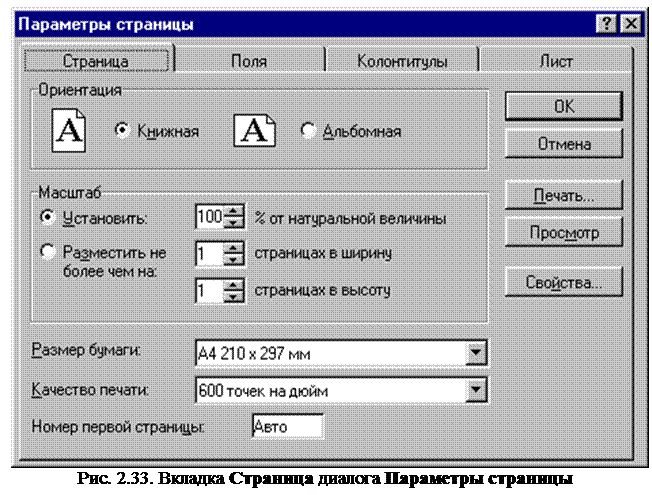 Выберите вкладку Страница (Рис.2.33.).
Выберите вкладку Страница (Рис.2.33.).
· Установите переключатель Книжная в группе Ориентация.
|
|
|
· Рядом с переключателем отображена ориентация листа бумаги при печати.
· Откройте список Размер бумаги и выберите строку А4 210х297 мм. Если для печати Вы используете бумагу другого формата, то выберите строку, которая соответствует вашему формату.
· Выберите вкладку Поля (Рис.2.34.).
· Установите отступы в 2 сантиметра от краев листа бумаги с помощью полей Верхнее, Нижнее, Левое и Правое.
· Установите флажок Горизонтальное и сбросьте флажок Вертикальное в группе Центрирование. Теперь наш бланк будет размещен в верхней части листа и выровнен по центру ширины листа.
· Закройте диалог Параметры страницы с помощью кнопки ОК.
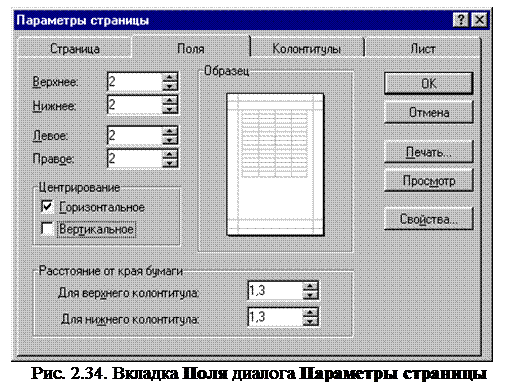
Если Вы закроете диалог с помощью кнопки Отмена, все настройки будут потеряны.
После установки параметров страницы, следует убедиться, что таблица будет распечатана нормально.
 2018-01-21
2018-01-21 1234
1234








